So sehen Sie das Wi-Fi-Passwort in Windows 10

- 2259
- 330
- Fr. Aliyah Krippner
Trotz der Tatsache, dass sich einige Benutzer im Vergleich zu früheren Versionen des Betriebssystems in dieser Hinsicht geändert haben. Warum könnte es benötigt werden? Schließen Sie beispielsweise bei Bedarf ein neues Gerät mit dem Netzwerk an: Es ist nicht möglich, sich nur an das Passwort zu erinnern.
In dieser kurzen Anweisung werden drei Möglichkeiten beschrieben, um das Wi-Fi-Passwort aus dem aktuellen Netzwerk oder aus jedem gespeicherten drahtlosen Netzwerk anzusehen: Die erste besteht aus einer einfachen Anzeige in der Betriebssystemschnittstelle, der zweiten Anwendung der Befehlszeile und dem dritten In der Wi- FI Web Router Wi-Fi Web. Auch in dem Artikel finden Sie ein Video, in dem alles beschrieben wird. Auf Wunsch können Sie das Wi-Fi-Passwort auf Android-Telefon sehen. Zusätzliche Möglichkeiten, Kennwörter von drahtlosen Netzwerken zu sehen, die auf einem Computer oder Laptop für alle gespeicherten Netzwerke gespeichert sind, und nicht nur für Aktivitäten in verschiedenen Windows-Versionen finden Sie hier: So finden Sie Ihr Passwort auf Wi-Fi.
- So sehen Sie das Wi-Fi-Passwort in Windows 10-Netzwerkparametern
- So finden Sie die Passwörter von Wi-Fi-gespeicherten Netzwerken in CMD
- Passwort in den Einstellungen des Routers anzeigen
- Videoanweisung
Zeigen Sie Ihr Wi-Fi-Passwort in drahtlosen Netzwerkparametern an
Der erste Weg, der für die meisten Benutzer höchstwahrscheinlich ausreicht - eine einfache Anzeige der Eigenschaften des WI -FI -Netzwerks in Windows 10, wo auch Sie das Passwort sehen können. Um diese Methode zu verwenden, muss der Computer zunächst über WI -FI mit dem Internet verbunden sein (siehe Passwort für eine inaktive Verbindung, er funktioniert nicht, verwenden Sie die zweite Methode für sie), die zweite Bedingung - Sie müssen Sie müssen haben Administratorrechte in Windows 10 (für die meisten Benutzer ist es in der Tat so).
- Der erste Schritt besteht darin, auf das Verbindungssymbol im Benachrichtigungssymbol (rechts unten) auf das Verbindungssymbol zu klicken, das Element "Öffnen Sie die Netzwerke und das Internet" und im geöffneten Fenster das "Netzwerkkontrollzentrum und der Gesamtzugriff" unten "unten". Wenn sich das angegebene Fenster links öffnet, wählen Sie die "Änderung der Adapterparameter" aus. Lesen Sie mehr: So öffnen Sie das Netzwerkkontrollzentrum und den Gesamtzugriff auf Windows 10 (in einer neuen Registerkarte öffnen). Sie können auch die Win+R -Tasten auf der Tastatur drücken NCPA.Cpl und drücken Sie die Eingabetaste, um das rechte Fenster zu öffnen.

- In der zweiten Stufe klicken Sie auf Ihre drahtlose Verbindung mit der rechten Maustaste, wählen Sie das Kontext -Menüelement „Status“ und klicken Sie im Fenster mit Informationen zum WI -FI -Netzwerk auf „Eigenschaften des drahtlosen Netzwerks“. Hinweis: Anstelle von zwei beschriebenen Aktionen können Sie einfach auf das "drahtlose Netzwerk" am Verbindungspunkt im Fenster Netzwerkkontrollzentrum klicken.
- Und die letzte Aktion, um Ihr Passwort von WI -FI in den Eigenschaften des drahtlosen Netzwerks herauszufinden, öffnen Sie die Registerkarte Sicherheit und markieren Sie die "angegebenen Angaben" Zeichen ".
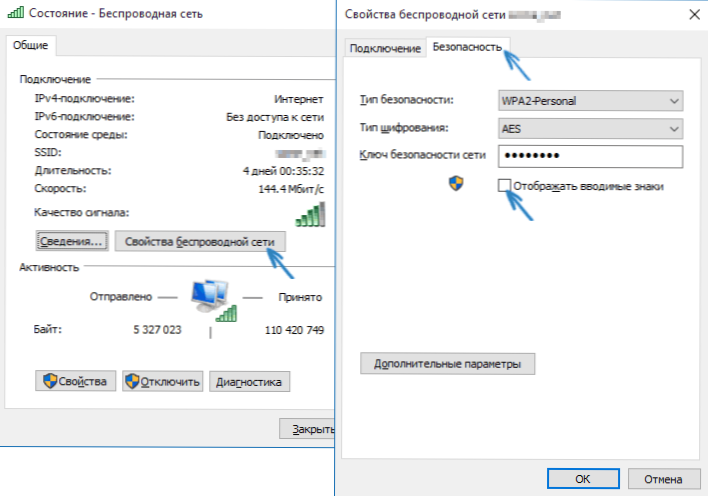
Die beschriebene Methode ist sehr einfach, ermöglicht es Ihnen jedoch, das Kennwort nur für das drahtlose Netzwerk zu sehen, mit dem Sie verbunden sind, jedoch nicht für diejenigen, die früher angeschlossen wurden. Es gibt jedoch eine Methode für sie.
So finden Sie das gespeicherte Wi-Fi-Passwort in der Befehlszeile
Mit der oben beschriebenen Option können Sie das Wi-Fi-Netzwerkkennwort derzeit nur für die aktuelle Verbindung anzeigen. Es gibt jedoch eine Möglichkeit, Passwörter für alle anderen drahtlosen Verbindungen zu sehen, die in Windows 10 über CMD gespeichert sind.
- Starten Sie die Befehlszeile im Namen des Administrators (wie dies zu tun) und geben Sie die Befehle ein.
Netsh Wlan Show -Profile
Denken Sie hier an den Namen des Wi-Fi-Netzwerks, für den Sie das Passwort herausfinden müssen.Netsh wlan show profil name = name_set key = klare
Wenn der Name des Netzwerks aus mehreren Wörtern besteht, nehmen Sie es in Zitat auf.
Infolge der Ausführung des Befehls aus dem 3. Punkt werden Informationen über die ausgewählte Wi-Fi-Verbindung angezeigt. Das Wi-Fi-Passwort wird im Absatz „Schlüsselinhalte“ angezeigt. Diese Methode wird auch in den folgenden Videoanweisungen demonstriert.
Passwort in den Einstellungen des Routers anzeigen
Der zweite Weg, um das WI -FI -Passwort herauszufinden, das nicht nur von einem Computer oder Laptop, sondern auch von einem Tablet aus einem Tablet verwendet werden kann, gehen Sie in die Routereinstellungen und sehen Sie es in den Sicherheitsparametern eines drahtlosen Netzwerks an. Wenn Ihnen das Passwort überhaupt nicht bekannt ist und auf keinem Gerät gespeichert ist, können Sie mit einer verkabelten Verbindung eine Verbindung zum Router herstellen.
Die einzige Bedingung ist, dass Sie die Daten für die Eingabe des Web -Einstellungswebs kennenlernen sollten. Die Anmeldung und das Passwort werden normalerweise auf dem Aufkleber auf dem Gerät selbst geschrieben (obwohl das Kennwort normalerweise mit der anfänglichen Einstellung des Routers ändert), gibt es auch eine Adresse für die Eingabe. Weitere Details dazu in der Führung, wie man in die Einstellungen des Routers geht.
Nach dem Eingang benötigen Sie nur (und es hängt nicht von der Marke und dem Modell des Routers ab) das Element der drahtlosen Netzwerkeinstellungen und darin - WI -FI -Sicherheitsparameter. Dort können Sie das verwendete Kennwort sehen und es dann verwenden, um Ihre Geräte zu verbinden.
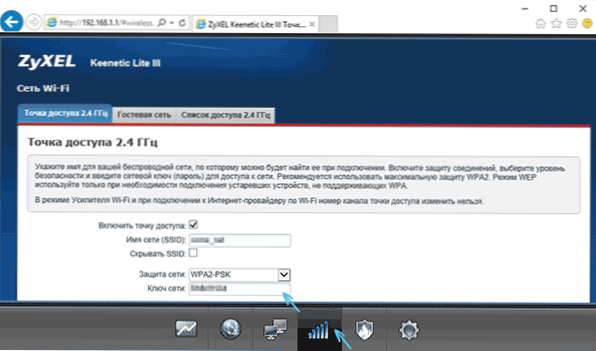
So sehen Sie sich das WI -FI -Passwort unter Windows 10 Computer - Video an
Und schließlich - ein Video, in dem Sie die Verwendung der beschriebenen Methoden zum Anzeigen des gespeicherten Schlüssels WI -FI -Netzwerk sehen können.
Wenn etwas nicht klappt oder nicht so wie ich beschrieben habe - Fragen unten stellen, werde ich beantworten.
- « Edge -Browser basierend auf Chrom - So installieren, verweigern oder deaktivieren Sie die alte Version von Microsoft Edge
- Die besten kostenlosen Video -Editoren »

